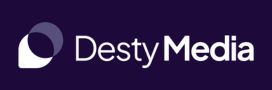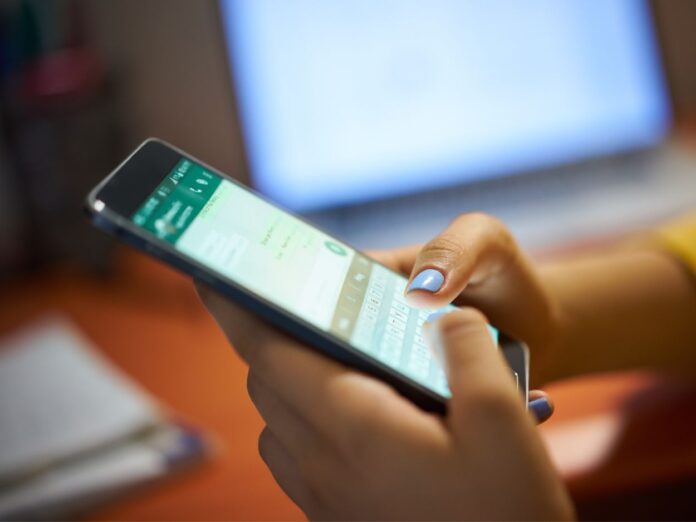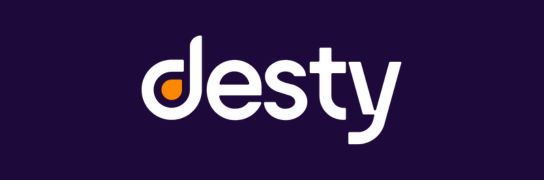WhatsApp telah menjadi salah satu aplikasi pesan instan paling populer di dunia.
Namun, ada saat-saat ketika kita perlu istirahat dari deru pesan dan pemberitahuan yang tak berujung.
Mungkin kamu sedang liburan, perlu fokus bekerja, atau hanya ingin waktu untuk diri sendiri tanpa gangguan.
Jika demikian, kamu mungkin ingin tahu cara menonaktifkan WA sementara. Mari kita lihat caranya!
Baca Juga: 7 Cara FYP di TikTok yang Bikin Viral yang Wajib Diketahui
6 Cara Menonaktifkan WA Sementara
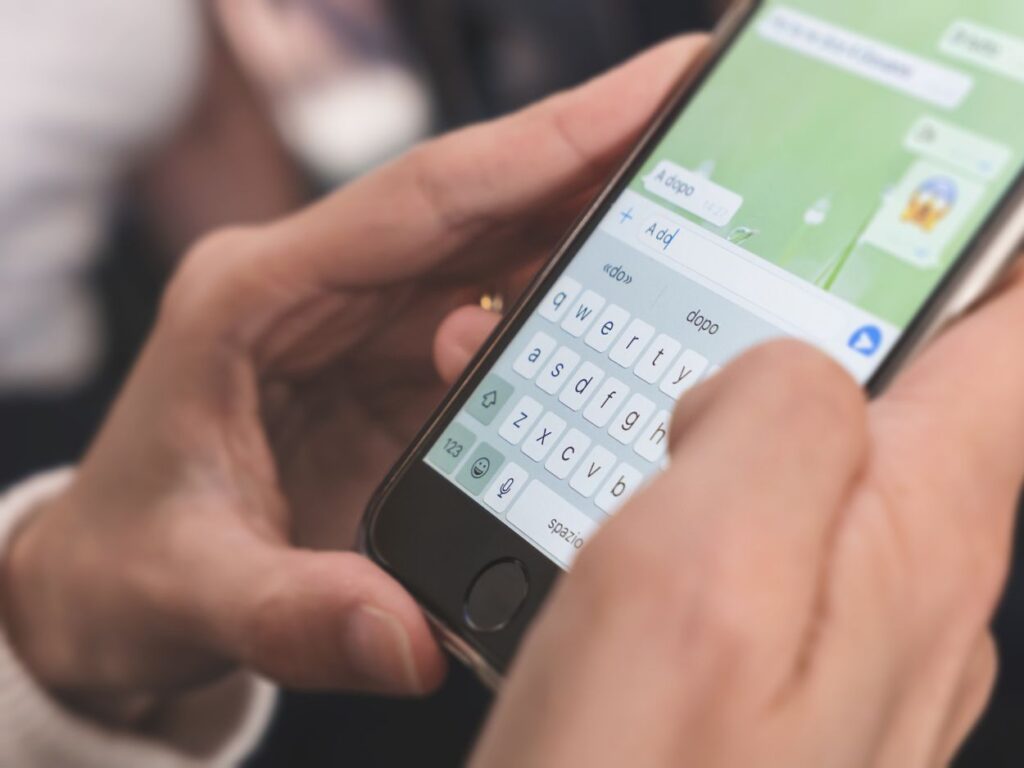
Jangan khawatir, ada beberapa cara menonaktifkan WA sementara. Berikut di antaranya:
1. Force Close WhatsApp
Berikut cara menonaktifkan WA dengan cara Force Close WhatsApp:
- Langkah pertama adalah dengan membuka menu pengaturan di ponsel kamu.
- Selanjutnya, cari dan buka menu Aplikasi.
- Di dalam daftar aplikasi, temukan dan pilih aplikasi WhatsApp.
- Setelah masuk ke dalam halaman WhatsApp, kamu akan melihat berbagai opsi. Di sini, kamu perlu mencari opsi “Force Stop” atau “Paksa Berhenti.” Klik opsi ini.
- WhatsApp akan ditutup dengan paksa, dan semua prosesnya akan dihentikan. Namun, perlu diingat bahwa ketika kamu membuka WhatsApp kembali, semua pesan dan data akan tetap ada.
2. Matikan Penggunaan Data Latar Belakang
Berikut cara menonaktifkan WA dengan mematikan penggunaan data latar belakang:
- Buka menu pengaturan di ponsel kamu.
- Cari dan pilih menu Aplikasi (Apps).
- Di dalam daftar aplikasi, cari dan klik aplikasi WhatsApp.
- Setelah masuk ke halaman WhatsApp, kamu perlu mencari opsi “Data Seluler” atau “Data Cellular.” Klik opsi ini.
- Di sini, kamu akan menemukan opsi yang mengizinkan WhatsApp menggunakan data latar belakang. Matikan opsi ini.
3. Matikan Notifikasi WhatsApp
Berikut adalah cara menonaktifkan WA dengan mematikan notifikasi WhatsApp:
- Langkah pertama adalah membuka aplikasi WhatsApp di ponselmu.
- Setelah masuk ke dalam WhatsApp, perhatikan ikon tiga titik vertikal yang terletak di bagian kanan atas layar. Ketuk ikon ini untuk membuka menu pengaturan.
- Dalam menu pengaturan, kamu akan menemukan berbagai opsi yang berbeda. Cari dan klik opsi “Notifikasi.”
- Setelah memilih “Notifikasi,” kamu akan diberikan dua pilihan: “Personal” dan “Grup.” Pilih salah satu tergantung pada notifikasi yang ingin kamu matikan.
- Di dalam opsi yang kamu pilih, kamu akan menemukan beberapa pilihan terkait notifikasi, termasuk “Notifikasi Pop Up.” Klik opsi ini.
- Setelah membuka opsi “Notifikasi Pop Up,” kamu akan melihat pilihan untuk mematikan pop up pesan untuk obrolan personal dan grup. Matikan kedua pilihan ini sesuai keinginanmu.
- Selain mematikan pop up pesan, kamu juga dapat mematikan mode getar, nada dering, atau pemberitahuan lainnya yang mengganggu di bagian pengaturan notifikasi ini.
4. Matikan Notifikasi Lampu WhatsApp
Berikut cara menonaktifkan WA dengan mematikan notifikasi lampu WhatsApp:
- Pertama, buka aplikasi WhatsApp di ponselmu.
- Kemudian, cari dan buka menu pengaturan. Untuk melakukannya, ketuk ikon tiga titik vertikal yang biasanya terletak di bagian atas layar.
- Setelah masuk ke dalam menu pengaturan, cari dan pilih opsi yang berkaitan dengan notifikasi.
- Di dalam opsi notifikasi, kamu akan menemukan beberapa sub-menu. Cari dan klik sub-menu yang terkait dengan “light” atau lampu.
- Terakhir, dalam sub-menu “light,” pilih opsi “Tidak Ada” untuk mematikan notifikasi lampu WhatsApp.
5. Uninstall Aplikasi WhatsApp
Berikut adalah cara menonaktifkan WA dengan uninstall aplikasi:
- Temukan ikon aplikasi WhatsApp di layar ponselmu. Ketuk dan tahan ikon tersebut.
- Setelah ikon WhatsApp terpilih, pilih opsi “Uninstall” dari menu yang muncul. Ini akan menghapus aplikasi WhatsApp dari ponselmu.
6. Logout WhatsApp di Personal Computer
Berikut adalah cara menonaktifkan WA dengan logout WhatsApp di komputer:
- Pertama, buka WhatsApp di komputer pribadimu.
- Di dalam aplikasi WhatsApp di komputer, cari dan klik ikon titik tiga vertikal yang biasanya terletak di bagian atas layar.
- Dalam menu yang muncul, pilih opsi “Logout.”
- Setelah memilih logout, konfirmasikan tindakan ini. Akun WhatsApp akan dinonaktifkan manual sementara waktu di komputer.
Baca Juga: Bundling Adalah: Definisi, Strategi, dan Keuntungannya
Tentu saja, jika kamu ingin mengeksplorasi lebih banyak tips seputar bisnis, pemasaran, atau hal-hal menarik lainnya dalam dunia media sosial, kami mengundangmu untuk membaca Blog Desty.
Di sana, kamu akan menemukan beragam artikel informatif, panduan praktis, dan berita terbaru yang dapat membantu mengembangkan pemahamanmu tentang berbagai topik yang relevan.
Selain itu, jangan lewatkan kesempatan untuk mengikuti akun media sosial Desty di berbagai platform. Kamu bisa mengikuti kami di Instagram, TikTok, YouTube, dan Twitter.
Di sini, kami berbagi konten-konten menarik, tips, wawasan, serta update terbaru yang dapat membantumu tetap terhubung dengan tren dan perkembangan terkini di dunia media sosial.
Jadi, selamat berkarya di TikTok dan teruslah mengembangkan kemampuan serta kreativitasmu dalam bermedia sosial!